步骤三、“色彩分离”调整增加影调的调整,对高光和阴影的取色来平衡画面的色彩的过渡。参数和效果如下所示。
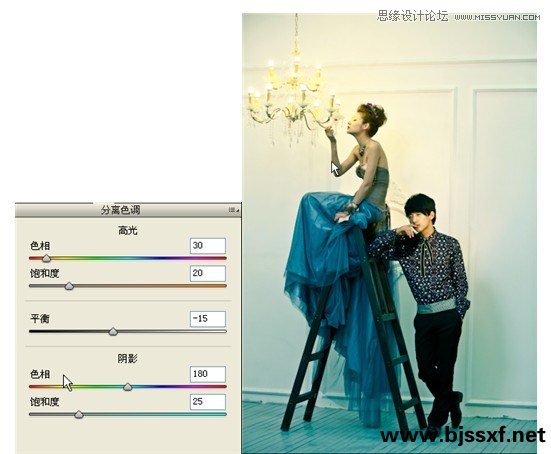
步骤四、在工具栏选“调整画笔”对肤色的进行补充局部曝光加色调整。用蒙版罩住调整范围,如下图。
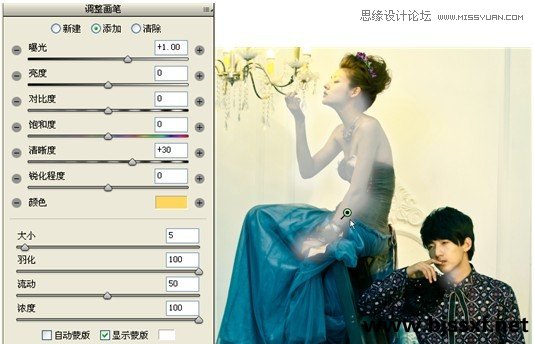
去掉蒙版,效果可见,对不足或过度的可调整参数轻松完成。
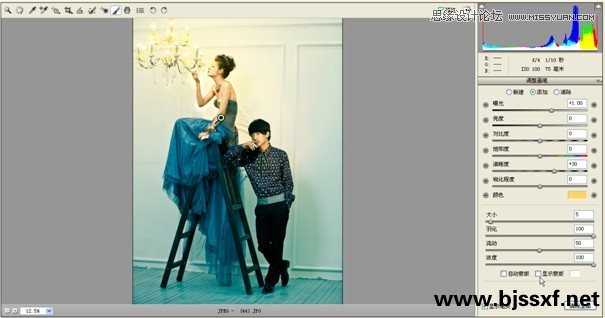
步骤五、在“细节”调整中,运用“减少杂色”起到美肤的效果。(小提示:在此面板中调整控件时,为了使预览更精确,请将预览大小缩放到100%或更大。)

步骤六、运用“镜头校准”的“镜头晕影”将四周稍微压暗,结束本次教程。
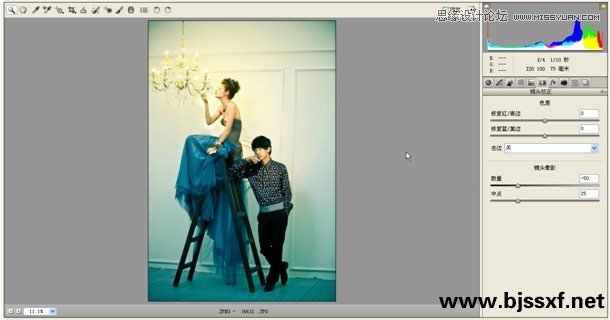
步骤三、“色彩分离”调整增加影调的调整,对高光和阴影的取色来平衡画面的色彩的过渡。参数和效果如下所示。
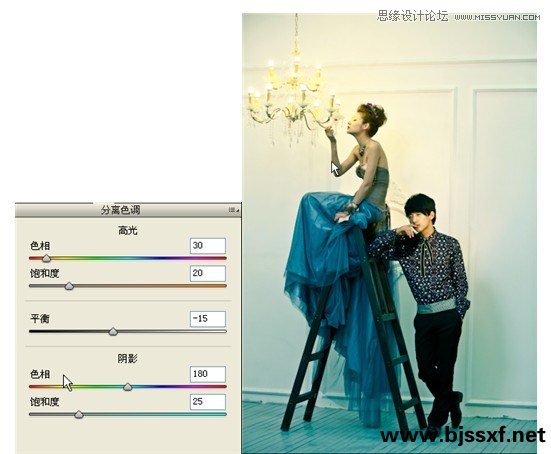
步骤四、在工具栏选“调整画笔”对肤色的进行补充局部曝光加色调整。用蒙版罩住调整范围,如下图。
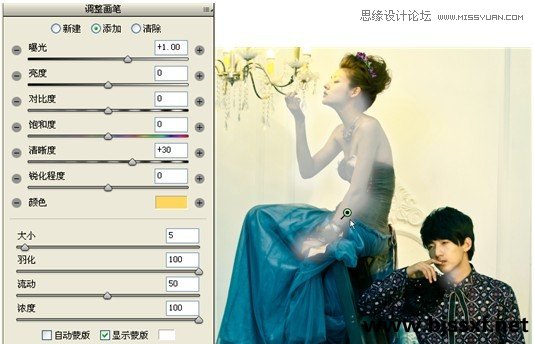
去掉蒙版,效果可见,对不足或过度的可调整参数轻松完成。
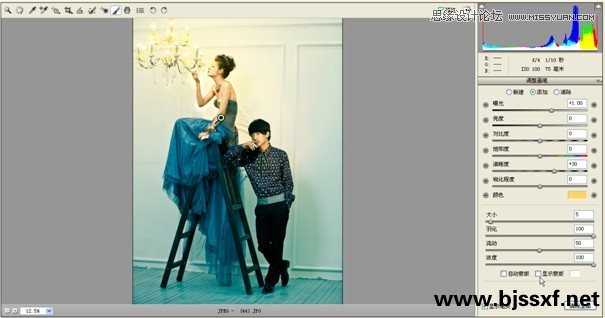
步骤五、在“细节”调整中,运用“减少杂色”起到美肤的效果。(小提示:在此面板中调整控件时,为了使预览更精确,请将预览大小缩放到100%或更大。)

步骤六、运用“镜头校准”的“镜头晕影”将四周稍微压暗,结束本次教程。
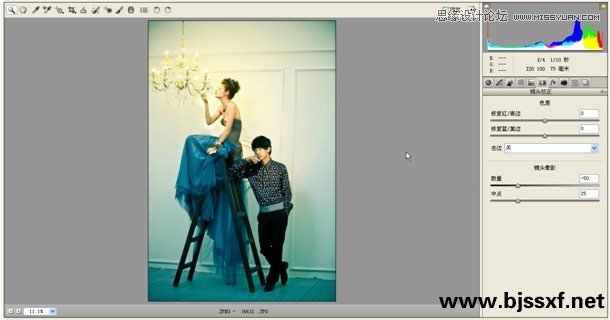
上一篇:风景摄影照片后期调整实例
下一篇:PS调出美女照片高质感蓝色调